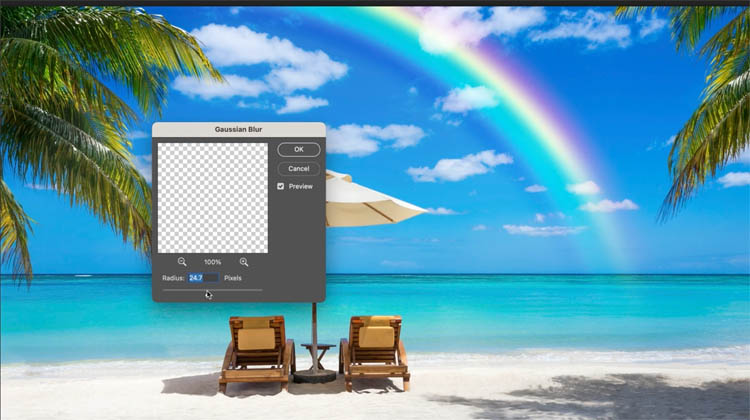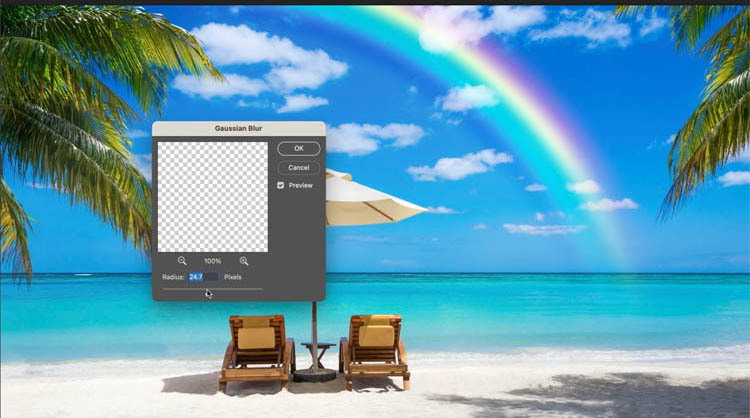نحوه ایجاد رنگین کمان در فتوشاپ
با ابزار جدید GRADIENT به راحتی یک رنگین کمان در فتوشاپ بسازید
ابزار گرادینت جدید انجام کارهایی را که قبلاً دشوار بودند را بسیار آسان می کند. ایجاد رنگین کمان راه خوبی برای کشف این ویژگی ها است .
Window>Gradients را انتخاب کنید تا پانل Gradients باز شود.
منوی سمت راست بالا را انتخاب کنید و Legacy Gradients را انتخاب کنید. این باعث بارگیری گرادیان ها می شود.
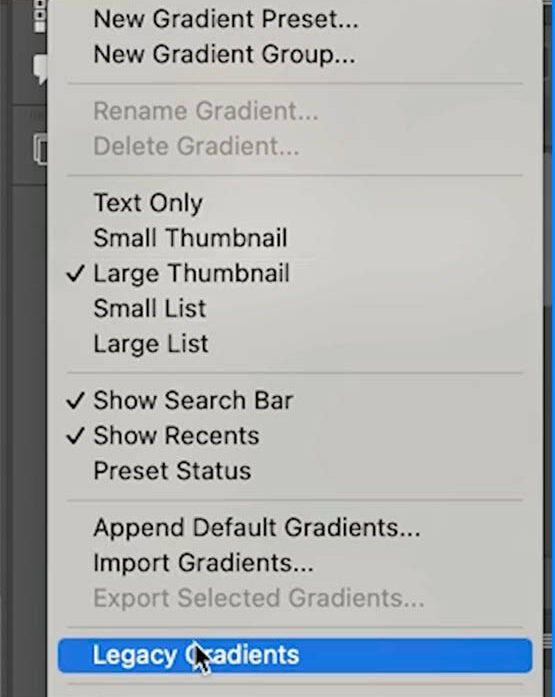
ساخت رنگین کمان
ابتدا ابزار Gradient را انتخاب کرده و radial را انتخاب کنید.
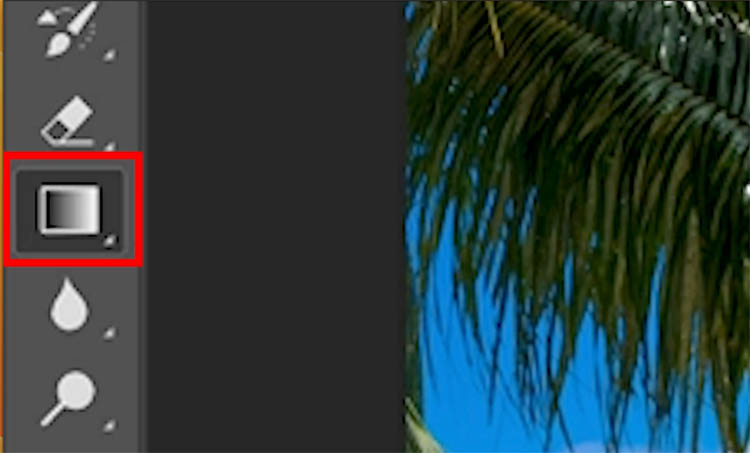
برای ایجاد یک دایره روی تصویر خود بکشید.
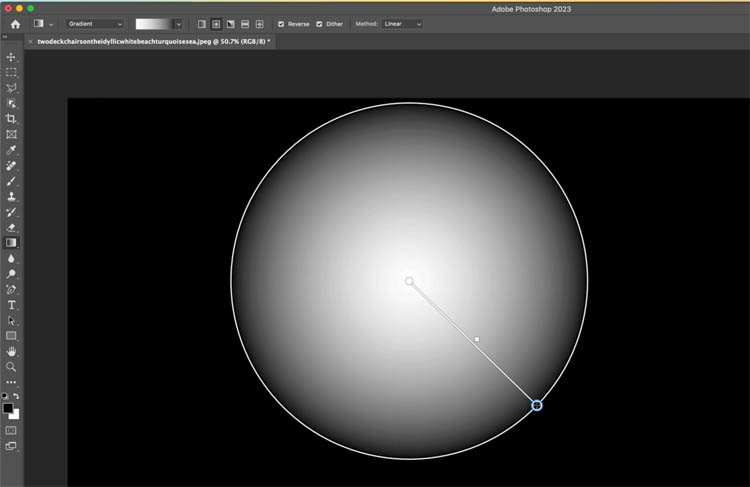
برای انتخاب یک گرادیان جدید، روی فلش کنار گرادیان کلیک کنید.
به قسمت Legacy بروید و طیف از پیش تعیین شده را انتخاب کنید.
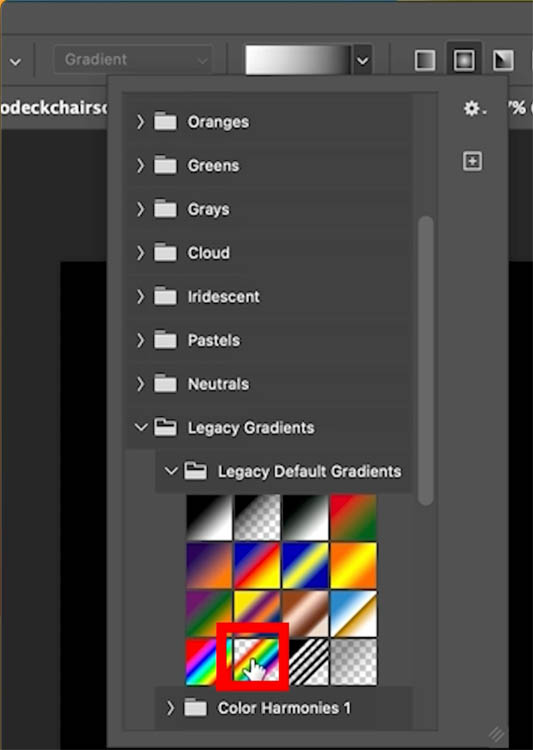
دایره های متحدالمرکز رنگی را خواهید دید.
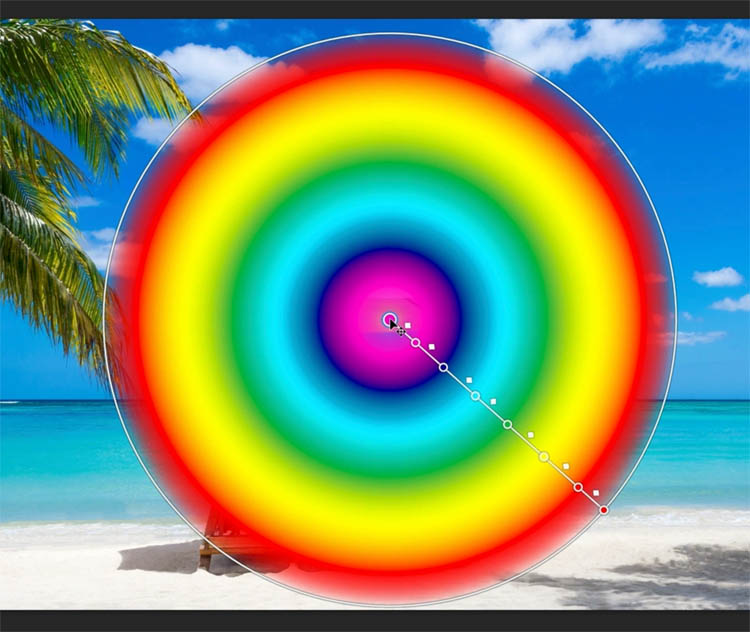
پانل Properties را انتخاب کنید و رنگ ها را در سمت چپ اسلایدر به هم نزدیک کنید.
ما میخواهیم آن را حتی نزدیکتر کنیم، اما توجه کنید که توقفها چقدر به هم پیوستهاند. ما به فضای بیشتری برای کار نیاز داریم.
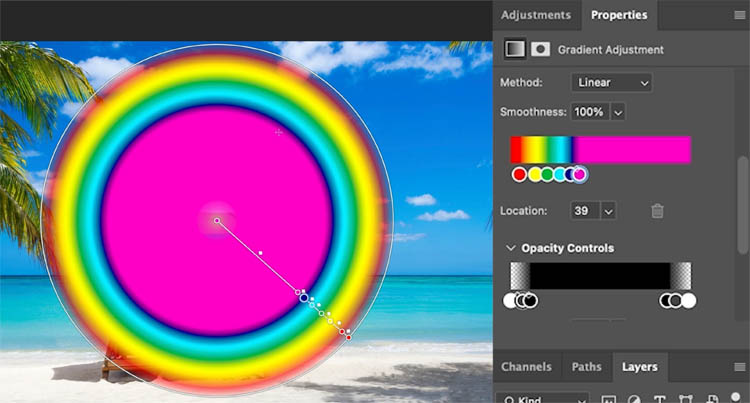
زبانه پانل Properties را بگیرید و آن را جدا کنید.
پانل را به سمت بیرون بکشید تا میله ها کشیده شود. به آن نگاه کن! خیلی بهتره
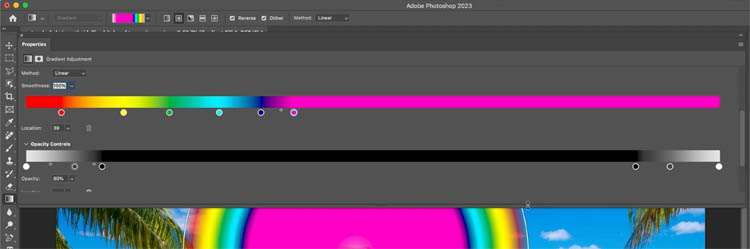
نوار شفافیتی را خواهید دید.

نوسان نقاط را از نوار بکشید تا حذف شوند.
از شر همه آنها به جز 2 سفید انتهایی و 2 سیاهی سمت چپ خلاص شوید

نوار لغزنده راست-سفید را به سمت چپ بکشید. همانطور که آن را بلغزانید، به یک ناحیه شفاف در مرکز توجه کنید.
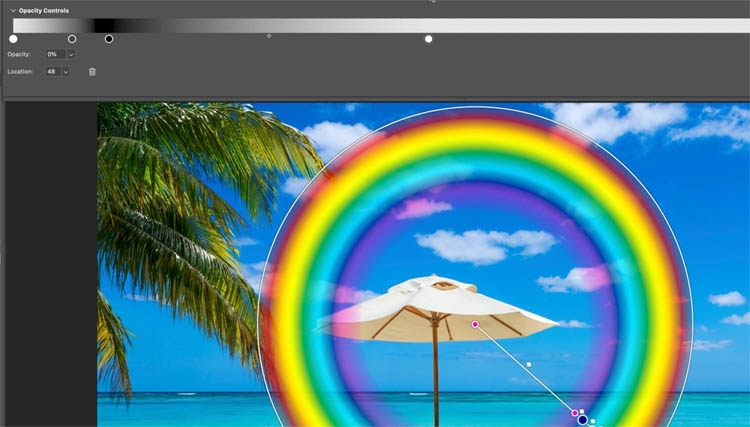
نوار لغزنده خاکستری را بردارید، بنابراین فقط 2 مورد سفید و یک سیاه در بین آن داریم.
تنظیم کنید تا یک نوار باریک در اطراف لبه دایره داشته باشید
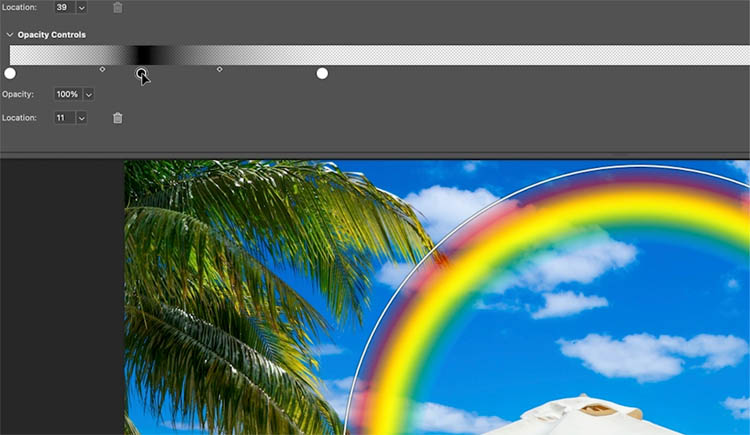
لغزنده های رنگی را حرکت دهید تا زمانی که از فاصله آن راضی باشید.
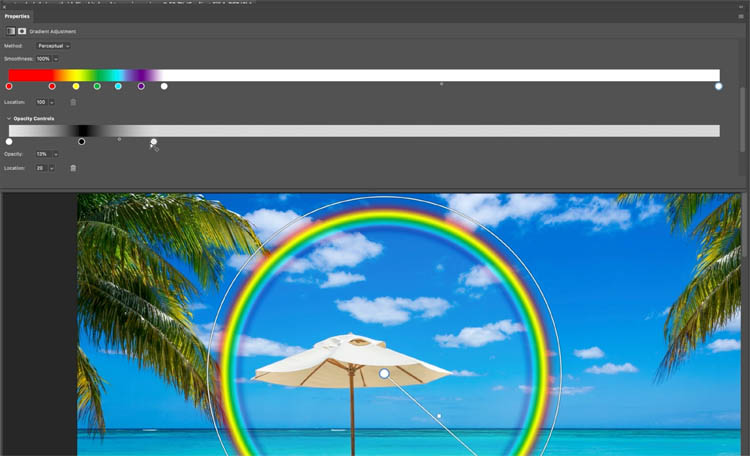
پانل را داک کنید.
اندازه را برای تغییر اندازه رنگین کمان خود تنظیم کنید
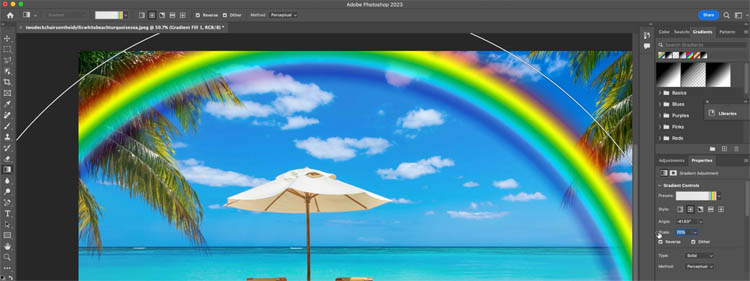
برای تغییر مکان، نقطه مرکزی را بکشید
ما باید لبه را در افق محو کنیم.
در پانل لایه ها، روی لایه ماسک در لایه گرادیان کلیک کنید

یک گرادیان خطی سیاه به سفید انتخاب کنید

روی انتهای رنگین کمان کلیک کرده و بکشید تا رو به انتها قرار گیرد (در اینجا گلدان طلا وجود ندارد).

اگر میخواهید آن را ظریفتر کنید، حالت ترکیب لایهها را به Screen تغییر دهید
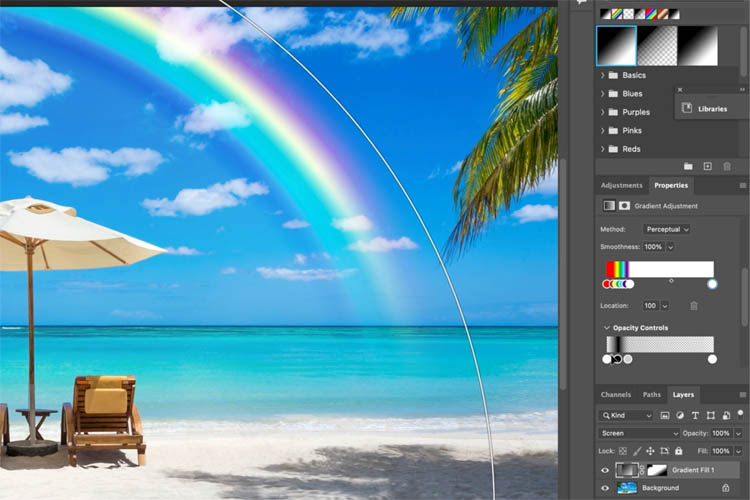
اگر می خواهید رنگین کمان را نرم کنید، می توانید یک تاری اضافه کنید.
روی نام لایه کلیک راست کرده و گزینه Convert to Smart Object را انتخاب کنید
Filter>Blur>Gaussian Blur را انتخاب کنید و مقداری را که دوست دارید تنظیم کنید